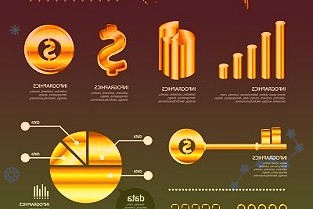我们按照常规步骤安装会遇到一个这台PC不支持Win11的提示界面
来源:IT之家 发布时间:2022-02-07 07:18 关键词:Win 阅读量:9213
很多犹豫要不要升级 Win11 的朋友,会选择用虚拟机先尝试 Win11可是,当真正用虚拟机安装 Win11 的时候,就发现出问题了 ——Win11 根本安装不上

之所以如此,是因为 Win11 的默认安装流程,会检测用户设备是否支持 TPM 加密,而很多虚拟机软件是没有此项设置的怎么办这就来为大家分享无需 TPM,在虚拟机中安装 Win11 的方法吧
首先,我们按照常规步骤安装,会遇到一个这台 PC 不支持 Win11 的提示界面。
在这个界面中,直接按住Shift+F10,来呼出 CMD。
接着,在 CMD 中输入以下命令,按下回车键运行。。
REGADDHKLMSYSTEMSetupLabConfig/vBypassTPMCheck/tREG_DWORD/d1
关闭 CMD 后,在重新回到安装界面,走正常的安装流程,可以发现 Win11 的安装已经可以进行下去了!
最后,按照常规步骤安装即可。
如果你在安装时,依然遇到 PC 不支持 Win11 的提示,可以再次开启 CMD,再次输入:
REGADDHKLMSYSTEMSetupLabConfig/vBypassTPMCheck/tREG_DWORD/d1
直到 Win11 的安装可以顺利进行为止。经网友测试,不符合升级要求的第七代英特尔酷睿可以通过这种方式进行升级,但未来能否收到系统版本更新还不得而知。
需要注意的是,一些虚拟机软件例如 VMware,是可以支持 TPM 启动需求的,但其他一些例如 Virtualbox 则不可以如果你的虚拟机软件不支持 TPM,就试试本文的方法吧
实际上,这行命令的真正作用,在于关闭 Win11 安装程序对 TPM 的检查除了虚拟机外,实机安装 Win11 如果遇到类似问题,也可以使用这个方法,有需要的朋友不妨尝试一下吧
。郑重声明:此文内容为本网站转载企业宣传资讯,目的在于传播更多信息,与本站立场无关。仅供读者参考,并请自行核实相关内容。
站点精选
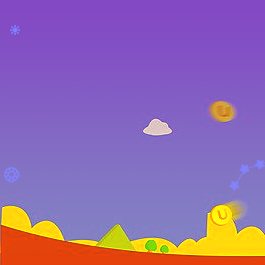
,微软今天正式宣布,为了防止恶意攻击,它已经禁用了MSIX应用程序安装器协议链接该协议允许用户直接从网络服务器上安装各种应用程序,而无需先将其下载到本地存储当时...
- 人工智能总产出年均增长近30%上海徐汇一批重大项目近期开工重2022-01-30
- 快手冬奥访谈节目《冰雪英雄》2月5日上线走近冬奥运动员的赛场2022-01-30
- 2021年中国互联网广告数据报告:阿里巴巴收入超千亿位居第一2022-01-30
- 快手自制冬奥节目《冰雪快报》2月4日上线,一起聊热点话题侃冬2022-01-30
- 对于解决科创板破发问题可以从以下方面着力2022-01-30